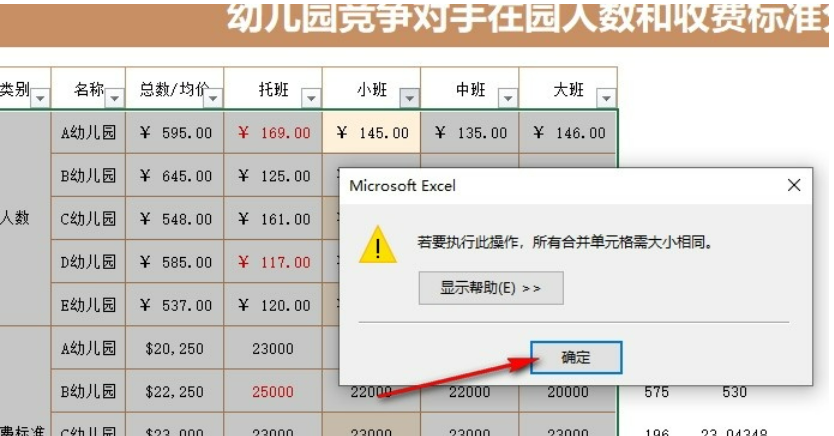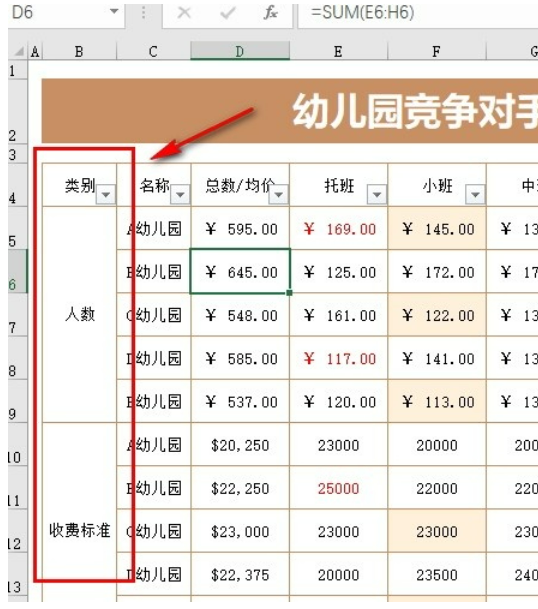Excel表格受到了很多用戶們的喜愛,其中不少的小伙伴們在編輯的過程中想按按顏色篩選,但是不能使用,那麼這要怎麼辦?以下就讓本站來為使用者來仔細的介紹一下Excel表格文件按顏色篩選無法使用怎麼辦吧。 Excel表格文件依顏色篩選無法使用怎麼辦? 1.第一步,我們右鍵點選表格文檔,然後在選單清單中點選開啟方式選項,再在子選單清單或是彈框中選擇Excel選項。

2、第二步,用Excel程序打開表格文檔之後,我們再在表格文檔頁面中點擊篩選圖標,然後在下拉列表中選擇按顏色排序和一個自己需要的單元格顏色。

3、第三步,點擊儲存格顏色之後,我們在彈框中會看到若要執行此操作,所有合併儲存格需大小相同提示。
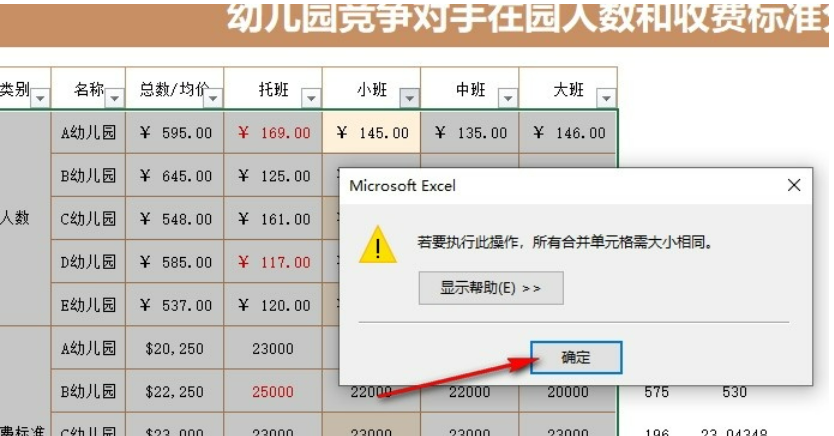
4、第四步,我們關閉提示框,然後檢查自己的資料區域是否正確,想要使用按單元格顏色篩選功能,我們需要將資料區域設定為僅有資料。
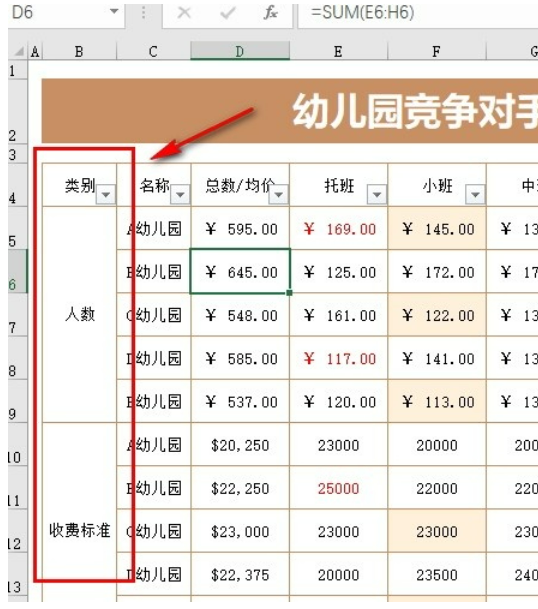
5、第五步,我們重新選取資料以及其標題行,接著點擊篩選工具取消篩選,再點擊一次篩選工具為選取區域新增篩選圖示即可。

以上是Excel表格文件依顏色篩選無法使用怎麼辦的詳細內容。更多資訊請關注PHP中文網其他相關文章!